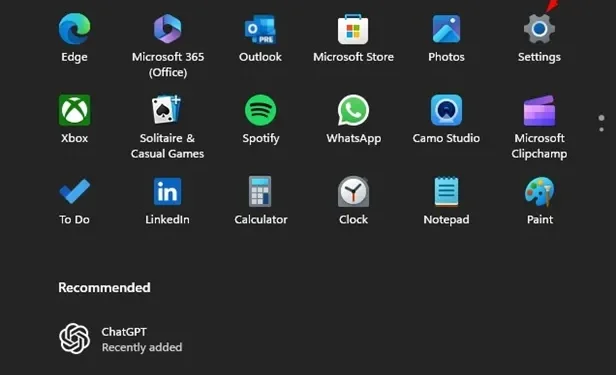
Podczas pierwszej konfiguracji systemu Windows 11 tworzysz konto użytkownika. Z czasem możesz dodać wiele kont za pośrednictwem aplikacji Ustawienia. Czy kiedykolwiek zastanawiałeś się, jak uzyskać dostęp do listy wszystkich tych kont? Na szczęście system Windows 11 oferuje kilka metod wyświetlania wszystkich kont użytkowników w systemie. Poniżej przedstawiono różne podejścia, które możesz zastosować.
1. Przeglądanie wszystkich kont użytkowników za pomocą ustawień
Najprostszym sposobem przeglądania wszystkich kont użytkowników jest interfejs Ustawień. Wykonaj następujące kroki:
- Otwórz aplikację Ustawienia na urządzeniu z systemem Windows 11.
- Przejdź do zakładki Konta po lewej stronie. Po prawej stronie wybierz Inni użytkownicy .
- Teraz zobaczysz listę wszystkich kont użytkowników na swoim urządzeniu wraz z typami kont.
2. Dostęp do wszystkich kont użytkowników za pośrednictwem programu PowerShell
Jeśli znasz narzędzia wiersza poleceń, program PowerShell stanowi kolejną metodę wyświetlania listy wszystkich kont użytkowników:
- Wpisz PowerShell w pasku wyszukiwania systemu Windows 11 i otwórz aplikację PowerShell z wyników.
- W otwartym oknie wpisz polecenie Get-LocalUser i naciśnij Enter.
- Aby zapisać te informacje, użyj następującego polecenia:
Get-LocalUser > C:\Users\YourUsername\Desktop\accounts.txt
Uwaga: Możesz swobodnie zmienić ścieżkę pliku zaczynającą się od „C:\” według własnych potrzeb.
3. Wyświetlanie kont użytkowników za pomocą wiersza poleceń
- Otwórz Wiersz polecenia , wyszukując go w systemie Windows 11.
- Po wyświetleniu wiersza poleceń wpisz następujące polecenie:
- Jeśli chcesz utworzyć plik tekstowy z tymi danymi, uruchom polecenie:
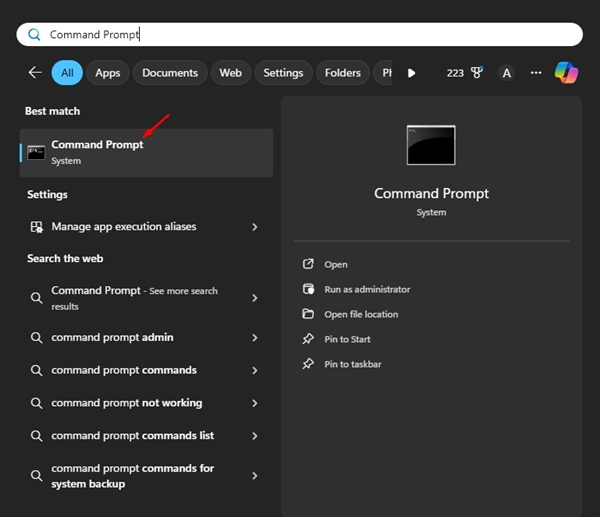
użytkownik sieci
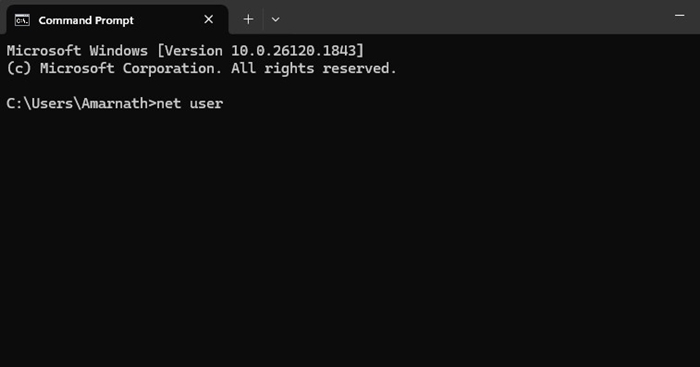
net user > C:\Users\TwojaNazwaUżytkownika\Pulpit\accounts.txt
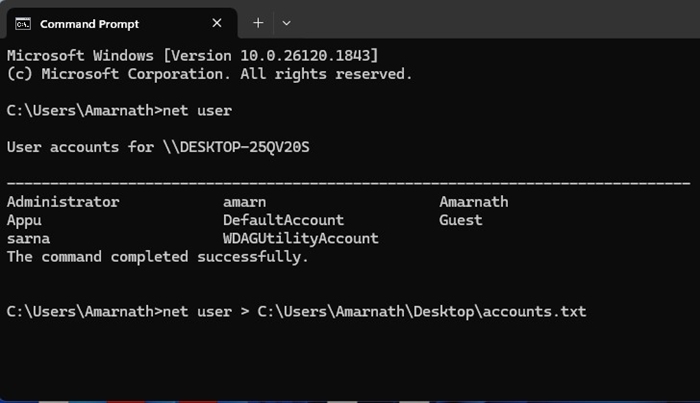
Uwaga: W razie potrzeby zmień ścieżkę pliku zaczynającą się od „C:\”.
4. Sprawdzanie kont użytkowników za pomocą polecenia RUN
Inną, prostą opcją przeglądania wszystkich kont użytkowników jest użycie narzędzia Netplwiz za pomocą polecenia RUN:
- Naciśnij jednocześnie klawisz Windows + R, aby uruchomić okno dialogowe URUCHOM .
- W oknie dialogowym URUCHOM wprowadź następujące polecenie i naciśnij Enter:
- Wyświetli się lista wszystkich kont użytkowników. Możesz również modyfikować konta z tego okna.
Netplwiz
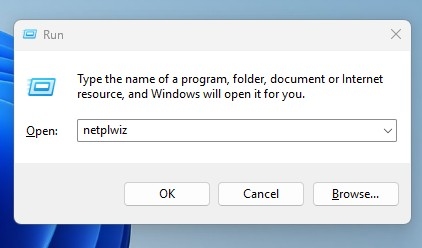
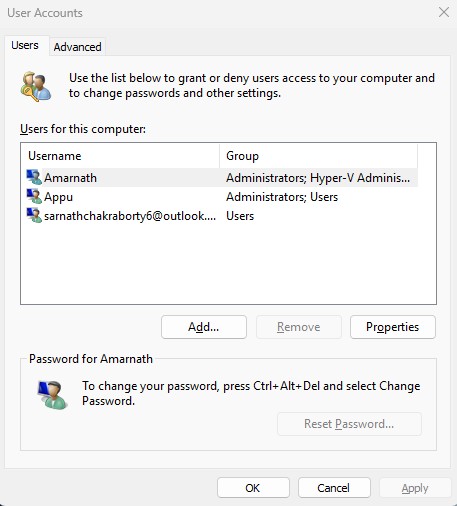
5. Przeglądanie kont użytkowników za pośrednictwem użytkowników lokalnych i grup
Jeśli używasz systemu Windows 11 Pro, możesz skorzystać z funkcji Użytkownicy i grupy lokalne, aby zobaczyć wszystkie konta użytkowników:
- Naciśnij klawisz Windows + R, aby otworzyć okno dialogowe URUCHOM.
- Wpisz lusrmgr.msc w oknie dialogowym i naciśnij Enter.
- Zostanie wyświetlone okno Użytkownicy i grupy lokalne zawierające wszystkie konta użytkowników.
- Za pomocą tego interfejsu można również wyłączać i usuwać konta.
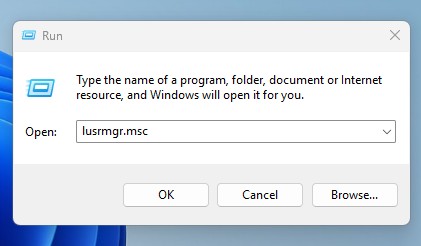
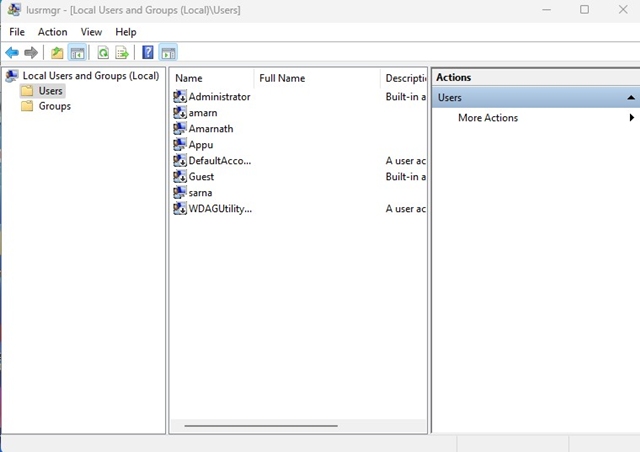
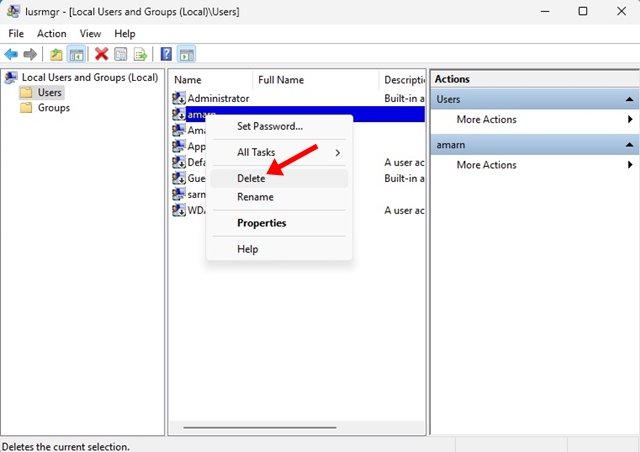
Te metody zapewniają niezawodne sposoby przeglądania wszystkich kont użytkowników w systemie operacyjnym Windows 11. Dzięki tej wiedzy możesz skutecznie zarządzać swoimi kontami użytkowników. Jeśli masz dalsze pytania lub potrzebujesz pomocy, możesz zapytać w sekcji komentarzy.




Dodaj komentarz